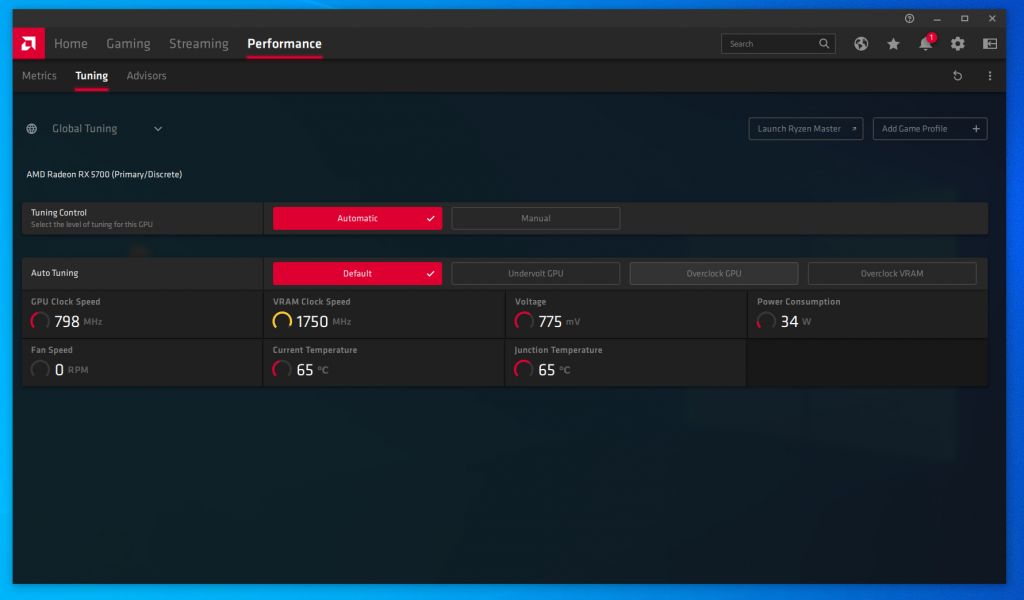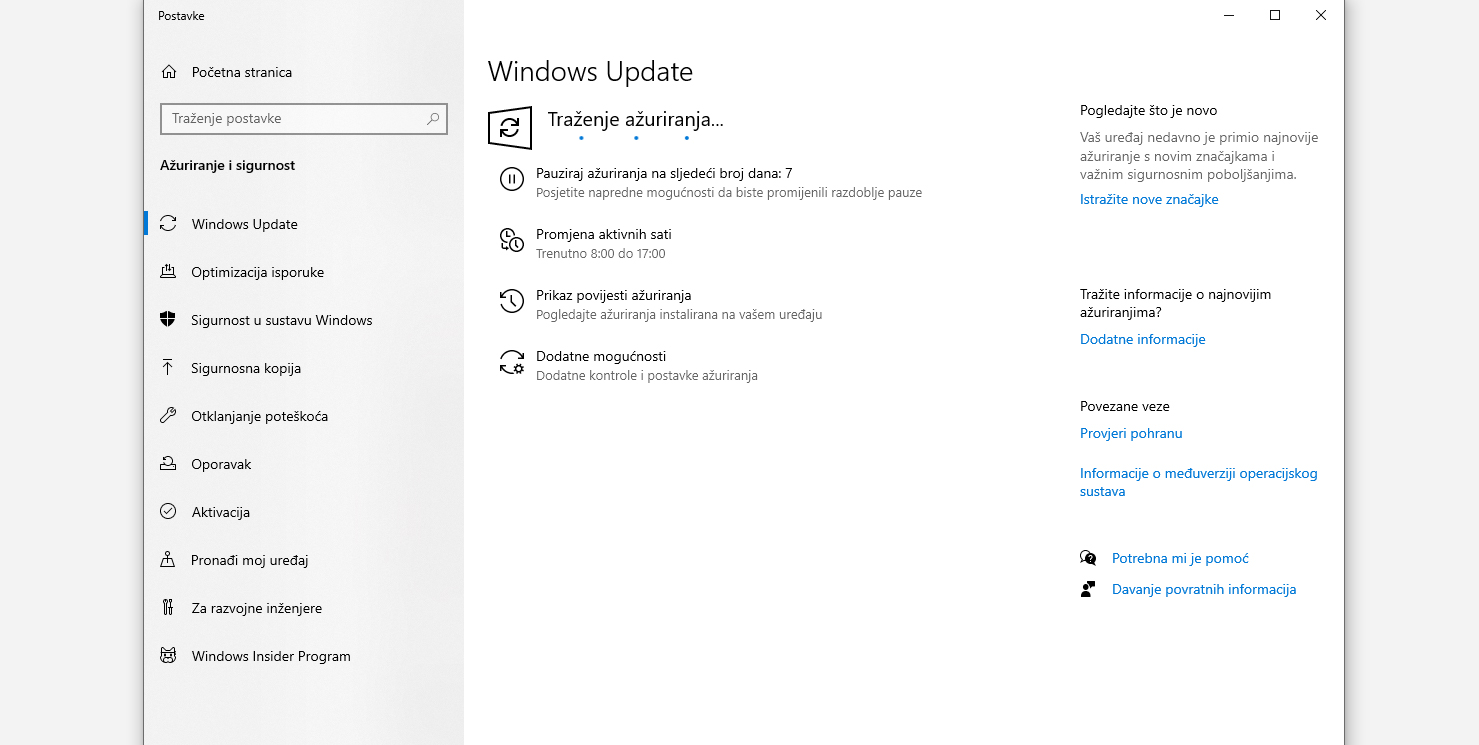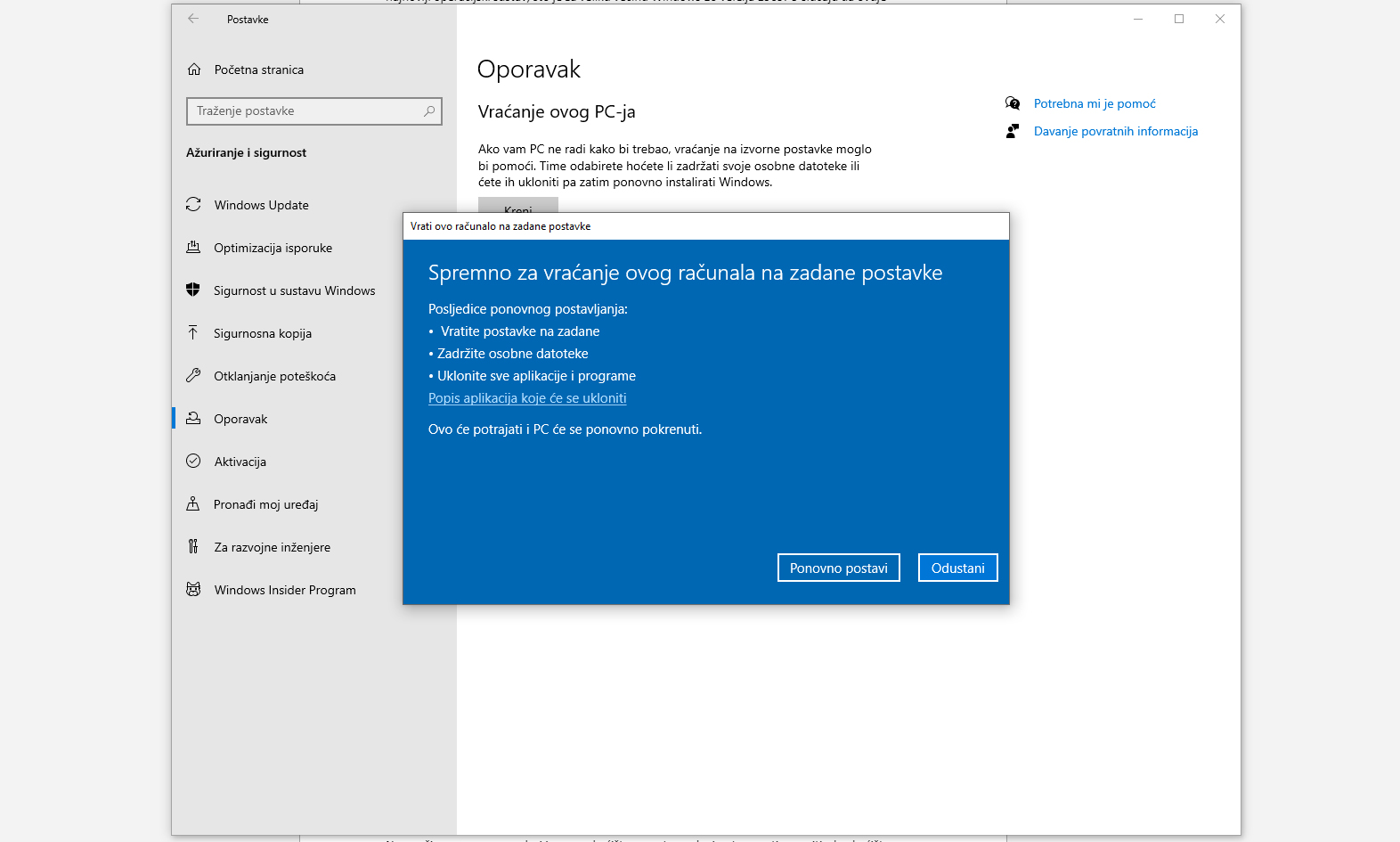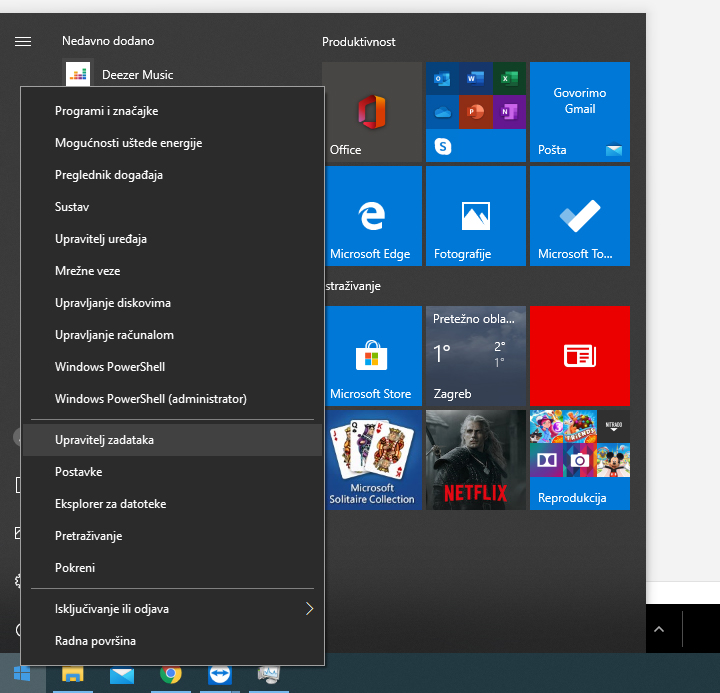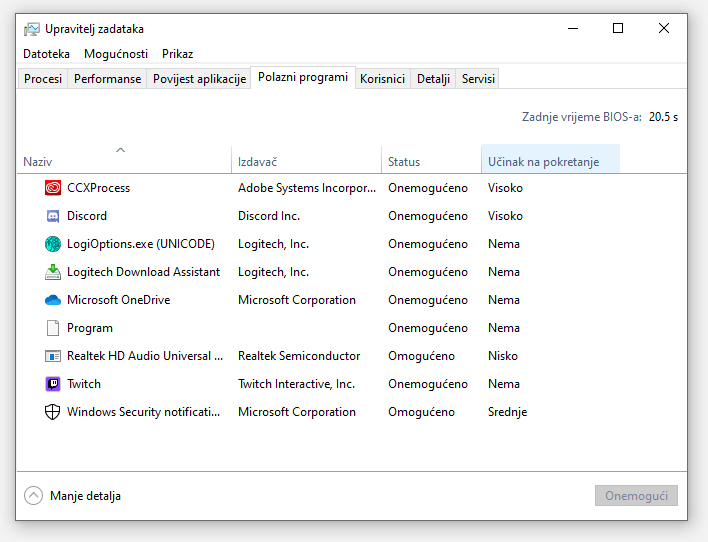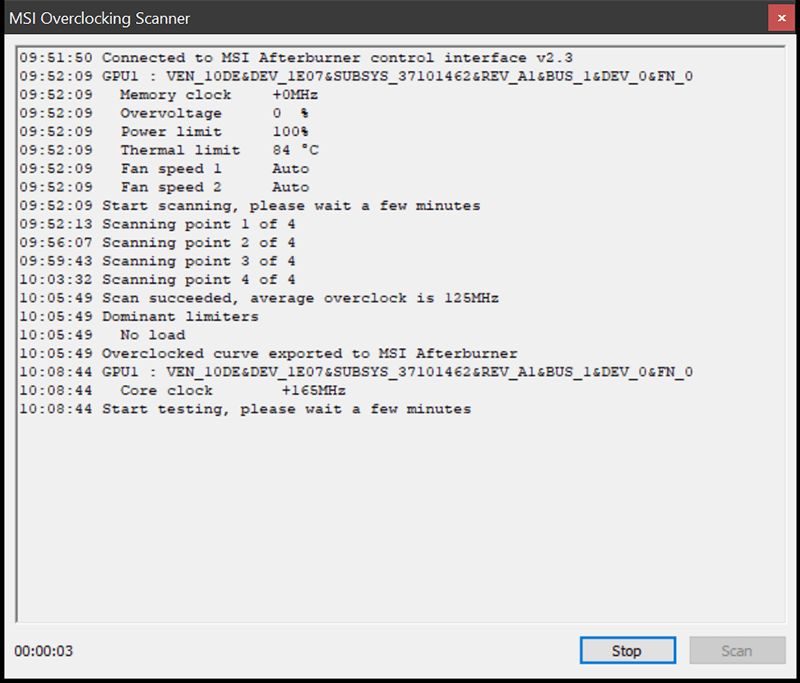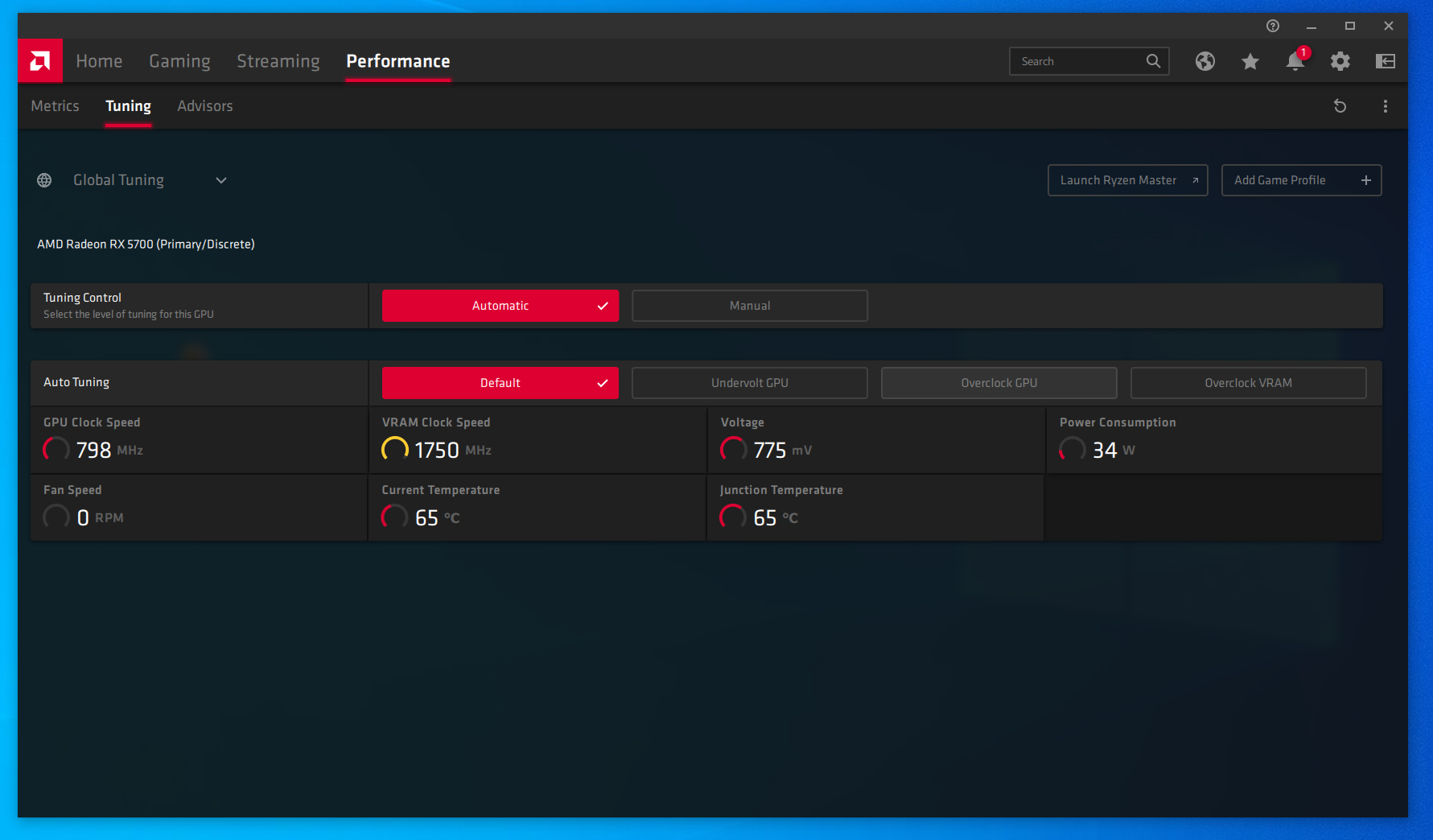No, kakav god PC imali, pa čak i kod velikog broja laptopa, osnovno održavanje, pa čak i nadogradnja, unijeti će novi dah u performanse kompletnog sustava koji se zna ipak malo usporiti nakon nekog vremena.
Donosimo vam nekoliko savjeta, što softverskih, što hardverskih, kako biste mogli nastaviti punom parom i kada zatopli, a računalo počne vrištati od začepljenih filtera.
Naravno, ono radi su PC entuzijasti sretni, nama otežava savjetovanje jer ipak mogućnosti, komponenti i kombinacija ima beskonačno, pogotovo kada pogledate unatrag osam godina.
Zato možda neće svaki savjet funkcionirati idealno za vas, no svakako se isplati imati ove informacije negdje u pozadini uma.
Prva i osnovna stvar prije samog članka je svakako razumijevanje da svi trebamo imati najnoviji operacijski sustav, što je za veliku većinu Windows 10 verzija 1909. U slučaju da ovdje padate, evo i prve stvari koju svakako treba učiniti.
Svakodnevna poboljšanja
Ažurirajte i osvježite svoj operacijski sustav
Potpuno nova instalacija operativnog sustava svakako je “najčišća”, no ako svoje podatke ne slažete na naćin koji to omogućuje, Microsoft i za vas ima rješenje.
Potpuno nova instalacija idealna je u slučaju da ste pokupili nešto na internetu te vam sada neprestano koješta iskače kao obavijest.
Svakako provjerite prije toga da prilikom surfanja niste na nekoj od stranica dopustili notifikacije u web pregledniku.
Za one koji ipak nisu spremni za tako drastičan potez, postoji onaj daleko manje destruktivan koji će ipak također osjvežiti rad na OS-u. Dakle, svakako ažurirajte Windowse na verziju 1909, imali aktiviranu ili “trial” verziju.
Nakon sati ažuriranja, spremni ste za reset. Doslovno pritisnite “Windows” gumb i počnite pisati “reset”. Mežu prvim postavkama pojaviti će vam se opcija vraćanja sustava na početno stanje.
Odaberite tu opciju te jednostavno pratite opcije koje vam se pojavljuju. Najbitnija je jedna koja vas pita želite li sačuvati svoje dokumente ili ste spremni na brisanje svega sa diska.
Ovdje naravno odaberite opciju na koju ste spremni, a ako želite sačuvati bilo kakve svoje dokumente, Windowsi ih neće micati.
Osobno vam možemo potvrditi kako ova funkcija radi solidno te daje očekivane rezultate. Microsoft je opciju napravio gotovo neprobojnom te ako se išta dogodi u bilo kojem trenutku, čak i jednom kada se sustav ponovno pokrene te imate postotke “resetiranja” na zaslonu, u svakom trenutku možete prekinuti postupak, a može i nestati struje te će vam se pri ponovnom paljenju jednostavno dignuti stari sustav prije resetiranja s obavijesti da resetiranje nije prošlo uspješno, bez ikakvih trajnih posljedica.
Nakon resetiranja ponovno pokrenite ažuriranja ako bi Windowsi ponovno pokrenuli drivere od brojnih komponenti na sustavu. Naravno, odmah ažurirajte i najnovije grafičke drivere kada ste već obavili 95% posla.
Vrijeme je za čišćenje prašine
Prašina je realnost života kao i porezi, a računala svojim aktivnim hlađenjima prirodno uvlače prašinu u sebe gdje se ona naravno i zadržava.
Ovdje se vraćamo na uvod gdje smo spomenuli kako postoji velik izbor hardvera kod PC-a te je teško napisati isti postupak za sve, no neke glavne smjernice svakako vrijede za sve.
Zrak koji ventilatori u vašem kućištu tjeraju kroz sustav za sobom vuče i prašinu koja će stati negdje. Bolja kućišta na svakom usisnom ventilatoru imaju kakve takve filtere zraka. I njihova sama kvaliteta uvelike ovisi o proizvođaču kao i cjenovnom rangu u kojem se kućište nalazi.
Ono će uglavnom imati najviše očite i vidljive prašine koju je potrebno povremeno očistiti. Često ćete morati skidati prednju masku da dođete do filtra za koju bolje pogledajte uputstva ili video za svoje specifično kućište.
No, prašina s vremenom ulazi i u samo kućište, pogotovo ako imate negativan pritisak u kućištu. Kako bi se to maksimalno izbjeglo, najbolje je imati više usisnih ventilatora od onih koji topli zrak izbacuju.
Naime kada je snaga ventilatora koji izbacuju zrak van veća, u kućište počinje ulaziti zrak i kroz druge otvore osim onih zaštićenih filtrom protiv prašine te se tako prašina počne nakupljati uz kućištu.
Prašina na dnu kućišta nije toliki problem, no svakako pogledajte radijatore hladnjaka. Ovisno o razini vaše stručnosti, savjetujemo da se hladnjak kao i grafička kartica skinu i očiste od prašine, te se na procesor nanese nova pasta za kompletno održavanje.
Ako niste sigurni oko toga, skinite ventilator sa hladnjaka te očistite prašinu koja se nakupila. Imati ćete potrebu posegnuti za ventilatorom, metoda koju osobno često koristim na vlastitom hardveru, no javlja se šansa za izbijanjem statičkog elektriciteta koji može lagano oštetiti neku od komponenti. Radije hladnjak očistite starom četkicom za zube ili naravno nekom drugom ako ju imajte pri ruci, a usisavač držite u blizini da povuče svu prašinu koju skinete sa hladnjaka.
Ovisno o filtriranju kućišta, stanje ispod ventilatora grafičke kartice moglo bi biti jednako loše. Svakako očistite hladnjak kako bi zrak mogao cirkulirati i pravilno hladiti karticu.
Ovisno o vašoj stručnosti, ponovite trik sa četkicom, ili ako znate što radite, skinite hladnjak sa kartice te ga dobro očistite, a odmah zamijenite i pastu kako biste vratili optimalne performanse.
Ovi hladnjaci često imaju i termalne naljepnice po RAM memorijama na koje morate paziti jer bez njih se te komponente ne mogu hladiti pa ih bacite samo kao imate zamjenskih.
Na kraju svakako provjerite i samo napajanje koje zrak vuče sa dna kućišta u većini slučajeva te zna imati jako puno prašine koju također posišite.
Na kraju vratite sve na mjesto te uživajte u mirnijem radu sustava.
Optimizirajte operacijski sustav
Ovaj savjet nije tako velik niti kompleksan, no velika količina korisnika ili ne zna za tu mogućnost ili jednostavno s vremenom ne provjerava stanje.
Naime, kako vrijeme ide svatko od nas pokupi tu i tamo kakav programčić koji nam se jednostavno ne da brisati, ili ga tu i tamo koristimo pa je toleriran na sustavu.
Ono što sustavu ne paše je kada takvih programčića ima desetak, pogotovo kada ga palimo i gasimo jer je vrijeme pokretanja sustava uvelike povećano pokretanjem kojekakvih programa.
Kako smo pratili ove naputke do sada, svi imamo Windowse 10 na svojim računalima. Jednostavno mišem prijeđite preko Windows ikone na donjem lijevom uglu te pritisnite desnim klikom.
Pokrenite “Upravitelj zadataka” iliti “Task Manager”. Na vrhu odaberite tab pod imenom “Polazni programi” iliti “Startup programs”.
Ovdje ćete naići na sve programčiće koji nisu nužni Windowsima, a pokreću se prilikom svakog paljenja sustava te rade za vrijeme rada sustava.
Vjerojatno ćete prepoznati veliku većinu programa ili dijelova programa koje ste svojevremeno instalirali. Jednostavno prođite kroz listu i onemogućite
sve programe koji vam nisu potrebni pri samom paljenju sustava. Naravno, ako te programe pokrenete sami oni će najnormalnije raditi.
Ovaj postupak može vam ubrzati podizanje sustava do nevjerojatnih razina gdje ćete misliti da imate nove Windowse. Brzo, jednostavno a efektivno.
Zagrebimo malo dublje do najboljeg sustava
Nadogradnja memorije
Ovo vjerojatno nije novost mnogima, no optimalnom radu operacijskog sustava od nevjerojatne je važnosti imati dovoljno memorije za nesmetan rad.¸
Radna memorija vrlo je dinamičko okruženje koje se neprestano mijenja s obzirom na podatke koje sadrži.
Ako vaš operacijski sustav sam po sebi zauzima preko 40% ukupne količine memorije, svakako je vrijeme za nadogradnju.
Mi volimo reći kako je 8 GB radne memorije minimum za moderno računalo, no to mislimo doslovno: 8 GB radne memorije apsolutni je MINIMUM za solidne performanse, no ozbiljno vam savjetujemo da se isprsite za još jedan keks od 8 GB RAM-a koji će učiniti nevjerojatnu razliku u radu sustava, te vam zapravo i omogućiti multitasking.
Dodavanjem drugog keksa uključuje se i dual-channel mogućnost sustava koja dodatno ubrzava radnu memoriju, no nema veliki utjecaj na nama osjetne performanse.
Kod kupnje RAM memorije najbolje je uzeti potpuno isti model, ili neke koji imaju jednake performanse onima koje već imate u sustavu, a to znači jednaki radni takt i CL brzine.
Druga stvar je svakako tvrdi disk. Klasični tvrdi diskovi sa... diskovima koristite samo za “hladnu pohranu” pdoataka poput multimedije te stvari koje vam je žao brisati ili instalacija od igara koje se ionako sada automatski skidaju sa interneta.
Ulaganje u SSD povoljnije je nego ikada, samo se držite dobro ocjenjenih modela koji imaju sve potrebno za dobar rad. Kupnjom apsolutne budget ponude možete se opeći na dulje staze radi bržeg trošenja Flash memorije jer im često nedostaje Cache komponenta što znači i dosta slabije brzine.
Ako imate samo SATA III utore, kupite sada već klasičan SSD, no ako imate M.2 utor na matičnoj ploči svakako provjerite kakve SSD diskove prima te kupite onaj koji paše. Vrhunske performanse brzo će vas uvjeriti u dobru kupnju koja će se osjetiti više od bilo kakve nadogradnje procesora.
Overclocking
Zadnja stavka dolazi kao šlag na torti, ali i kao jedna od najnesigurnijih kada je riječ o očekivanim performansama, te onime što dobijete.
Overclockanje je svakako jedna od popularnih grana PC industrije kod entuzijasta, no gotovo svatko se sa njime može poigrati.
Overclockanje grafičkih kartica najjednostavniji je postupak radi svih sigurnosnih mjera koje one koriste te ako pogriješite, najgore je što že se sustav ugasiti.
Za svoju karticu često na Internetu možete naći i optimalne postavke, iako će svaki grafički procesor imati drugačije maksimalne performanse.
Kod novijih Nvidijinih kartica sa najnovijim driverima primjerice u programima poput Afterburnera možete prepustiti softveru da vam sam overclocka grafičku karticu daleko bolje nego što bi to sami mogli. Sve što vi morate napraviti je pojačati ventilatore te otključati energetski limit.
Naravno, to nije neki misteriozan pothvat te že se kartica sama ugasiti ako se približi preopterećenju. Frekvencija će jednostavno ovisiti o mogućnosti hlađenja GPU-a, te zahtjeva jači rad ventilatora, ako ste spremni na to zujanje. Savjetujemo 55% brzine u velikoj veličini kartica kako bi zvuk ostao koliko toliko podnošljiv.
AMD Radeon kartice također imaju vlastiti overclocking softver te taj postupak danas nije toliko kompliciran, no svakako proučite par videa prije nego sami pokušate.
Kod procesora, sve AMD modele moguće je overclockati, no nove Ryzen procesore nije isplativo overclockati jer se gube turbo performanse koje nećete postići overclockanjem. S druge strane, samo Intelovi “K” procesori mogu se overclockati, a kod modernijih modela to se svodi na mjenajnje “multipliera” u BIOS-u te ostavljanja svega ostalog na “Auto”. Mnoge matične ploče čak imaju i već postavljene overclock profile da vam ubrzaju posao.
Napominjemo da vam za OC procesora treba solidna matična ploča sa pasivnim hladnjacima oko procesora, kao i hlađenje samog kućišta kako ne bi došlo do pregrijavanja komponenti oko samog procesora.
Na kraju i za “K” procesor trebali ste kupiti vlastiti hladnjak te ste za OC ipak trebali uzeti malo veću gromadu koja ga može hladiti bez da vam pili živce te da procesor nije konstantno iznad 80 °C.
S obzirom na sve ovo, smatramo da je overclocking jednostavan put do malo boljih performansi, no ostale metode navedene u članku ipak će imati primjetniju razliku u performansama sustava.